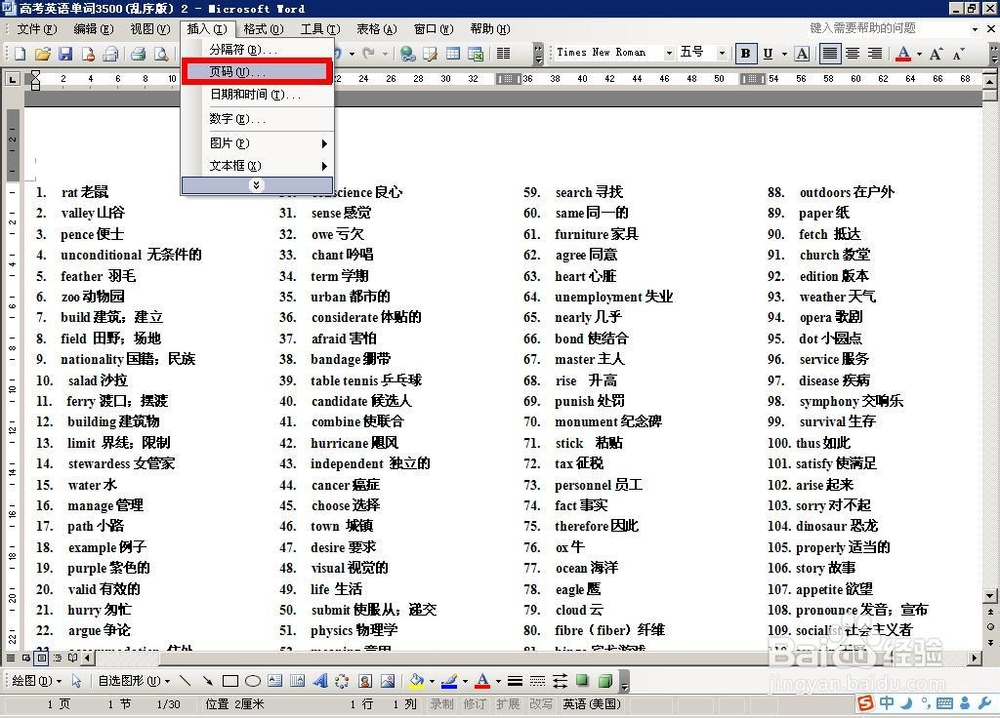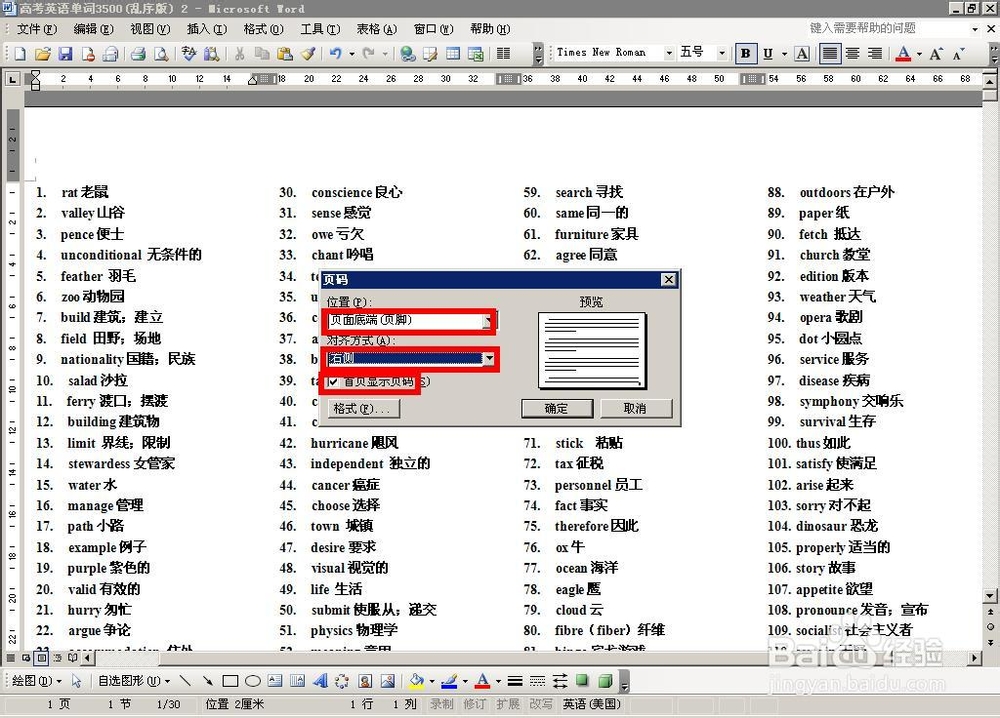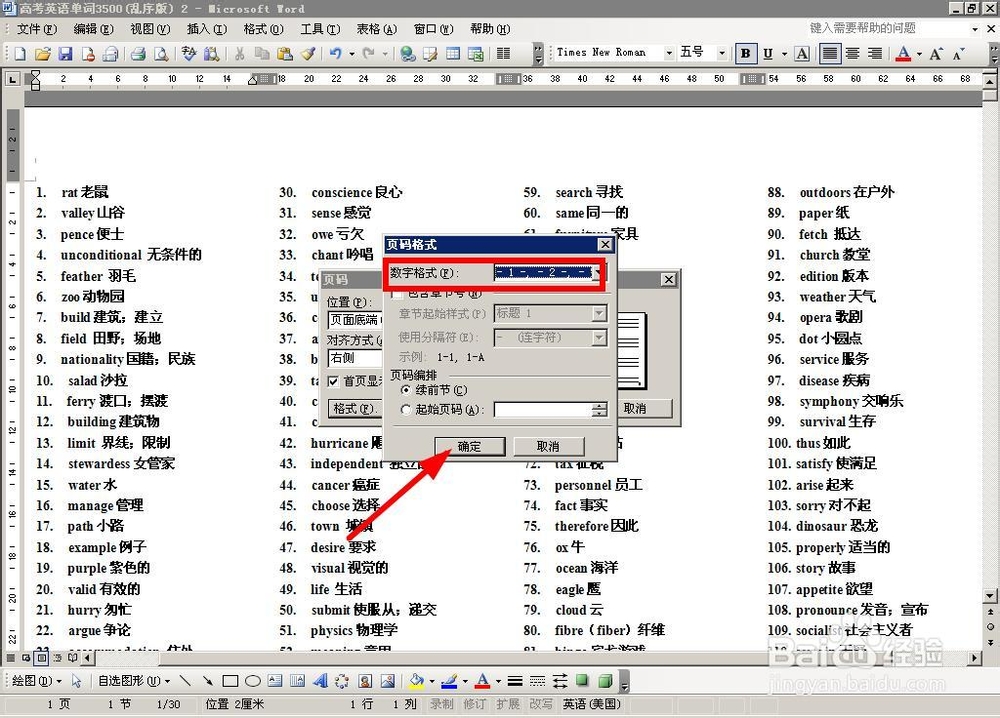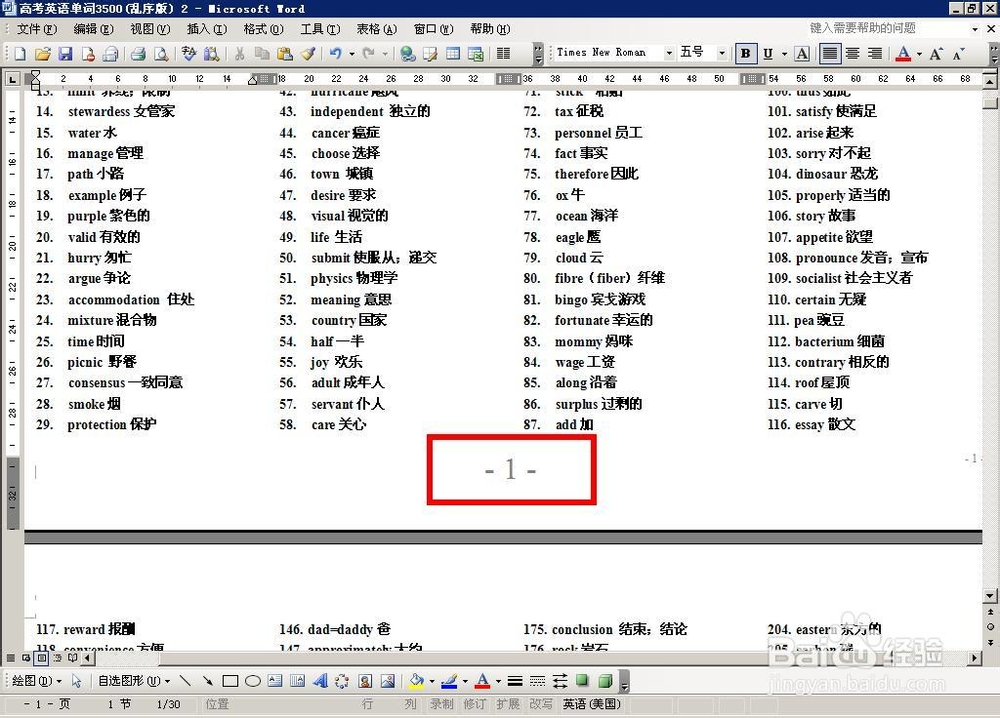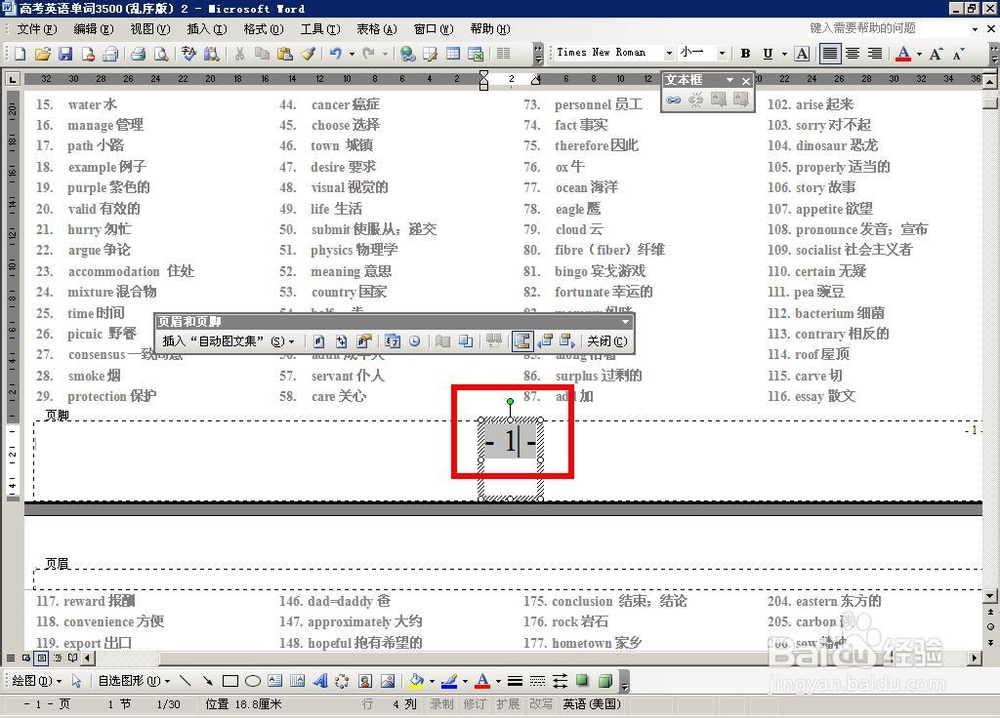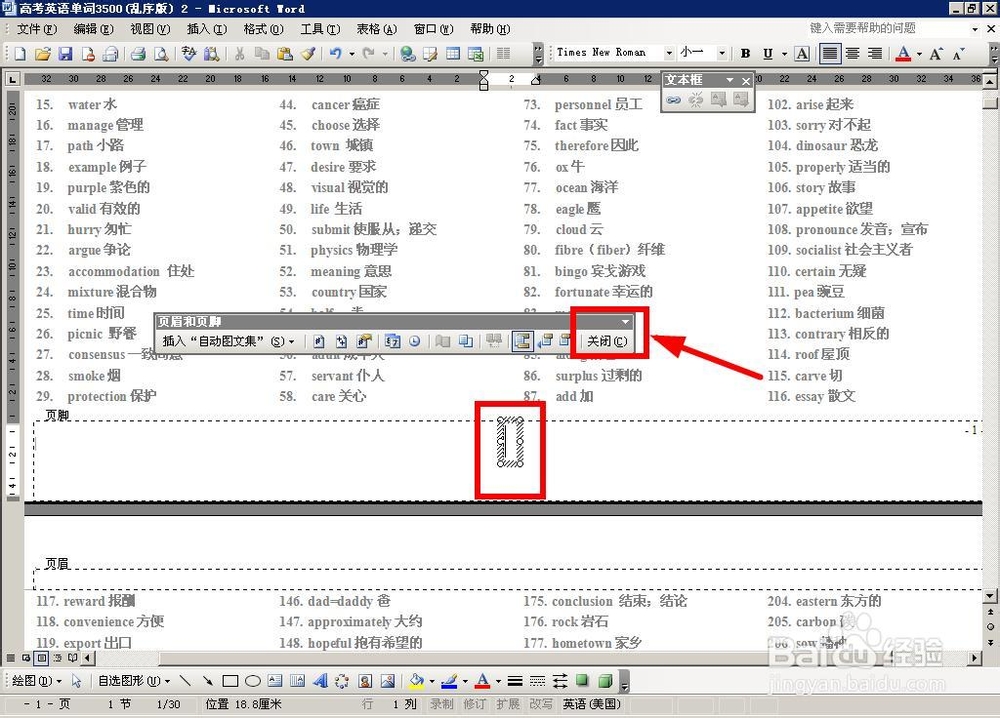word页码设置,word页码怎么设置和取消
1、首先我们打开一篇word文档材料,如下图我打开的是高考单词全列表;
2、然后我们点击word界面下菜单栏上的插入——页码选项;
3、点击插入选项后,直接进入到页码对话框,这里可以选择页码的位置、对齐方式以及首页是否显示页码;
4、然后我们点击下面的格式按钮,就可以进入到页码格式的编辑框,这里可以选择自己需要的页码的数字格式;选择好之后,我们直接点击确定按钮;
5、这时候word就直接返回到页面模式了,我们可以看到文档已经被我们加入了页码;
6、如果需要删除页码,则更简单了,我们直接用鼠标双击页码部分的文字,如下图所示,就直接进入到页眉页脚编辑状态;
7、我们锂淅铄旰直接选中页码部分,然后按删除键(backspace),就可以将页码删除掉了,删除后我们点击关闭,进入到文档模式,可以看到每页的页码都被删除掉了;
声明:本网站引用、摘录或转载内容仅供网站访问者交流或参考,不代表本站立场,如存在版权或非法内容,请联系站长删除,联系邮箱:site.kefu@qq.com。
阅读量:64
阅读量:73
阅读量:25
阅读量:36
阅读量:43